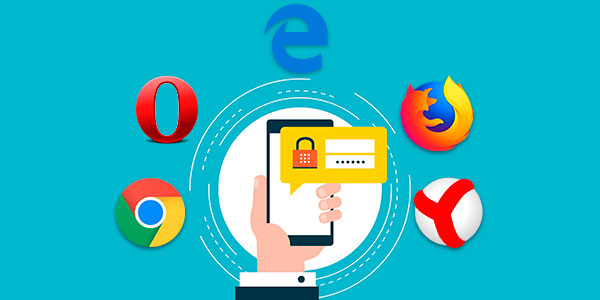¿Has eliminado accidentalmente un marcador importante y quieres restaurarlo? ¿Quizás has borrado tu historial de navegación de Google y necesitas volver a un sitio con información importante que visitaste antes? En este artículo, describiremos en detalle cómo recuperar los marcadores y el historial de Google Chrome.
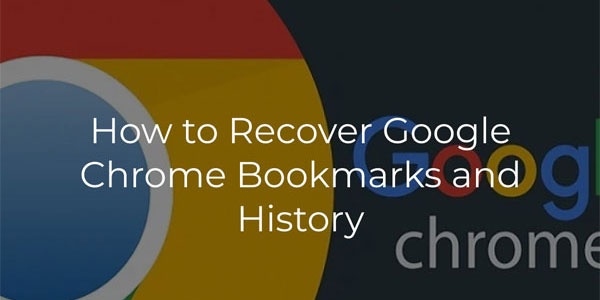
Contenido
- ¿Cómo recuperar marcadores e historial eliminados de Google Chrome usando la función de Sincronización?
- ¿Cómo recuperar marcadores usando un archivo de copia de seguridad de marcadores de Google Chrome?
- Uso de RS Browser Forensics para recuperar el historial y los marcadores eliminados de Google Chrome
Antes de comenzar, se recomienda encarecidamente mantener una copia de seguridad de tus marcadores en caso de que algo salga mal: para hacer esto, abre los «Ajustes» (tres puntos en la esquina superior derecha) en Chrome, selecciona «Marcadores» y haz clic en «Administrador de marcadores«, luego selecciona el menú nuevamente y elige «Exportar marcadores«.
¿Cómo recuperar marcadores e historial eliminados de Google Chrome usando la función de Sincronización?
En caso de que hayas eliminado los marcadores que te gustan en Google Chrome de alguna manera, puedes intentar recuperarlos utilizando la función de sincronización de dispositivos.
Este método también te permite recuperar tu historial de navegación después de haber sido eliminado.
Si estás usando Chrome en tu computadora y en tu smartphone, y tienes la sincronización habilitada con tu cuenta de Google, y accidentalmente eliminaste un marcador importante o borraste tu historial de navegación en uno de tus dispositivos, puedes recuperar tus datos.
Lo principal es mantener tus datos perdidos en al menos un dispositivo.
Cuando conectas el dispositivo con los datos perdidos a Internet y abres el navegador en él, todos los cambios se sincronizarán (es decir, los marcadores también se eliminarán en él).
Sin embargo, hasta que esto suceda, puedes usar los marcadores allí para recuperarlos.
Dependiendo de la situación, el procedimiento puede ser el siguiente.
Paso 1: Sin iniciar Chrome, desactiva el Internet en el segundo dispositivo para evitar que se sincronice.
Paso 2: Abre Chrome en este dispositivo sin acceso a Internet y abre el «Administrador de marcadores«. Para hacerlo, presiona la combinación de teclas «Ctrl + Shift + O» (o selecciona «Marcadores» – «Administrador de marcadores» en el menú).
Paso 3: En el Administrador de marcadores, haz clic en el botón de menú (tres puntos en la esquina superior derecha) y selecciona «Exportar marcadores«. Especifica el lugar donde se guardarán los marcadores.
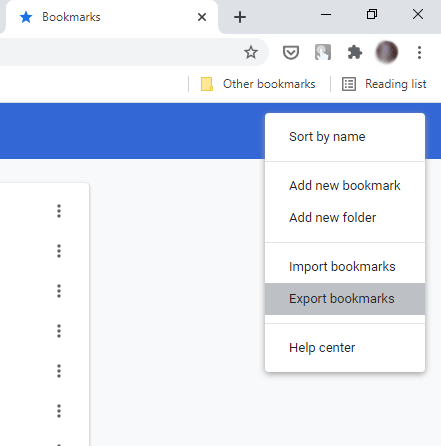
Paso 4: Copia el archivo guardado al primer ordenador (donde desaparecieron los marcadores), abre el Administrador de marcadores y elige «Importar marcadores» en el menú. Importa el archivo del paso 3.
Si el primer o segundo dispositivo es un smartphone o tablet entonces:
Paso 1: En el dispositivo con los marcadores intactos, por si acaso, desactiva el Internet (si es un teléfono, tanto la red celular como el Wi-Fi). Después de eso, puedes abrir Chrome sin Internet y ver si los marcadores que eliminaste en el dispositivo original aún están allí. Si es así, puedes continuar.
Paso 2: En el dispositivo donde desaparecieron los marcadores, ve a:
https://chrome.google.com/sync
Paso 3: En esa página, haz clic en el botón «Borrar datos» y confirma la acción haciendo clic en «OK«. Esto eliminará los marcadores y otros datos de los servidores de Chrome (pero luego podremos restaurarlos desde el dispositivo «intacto»).
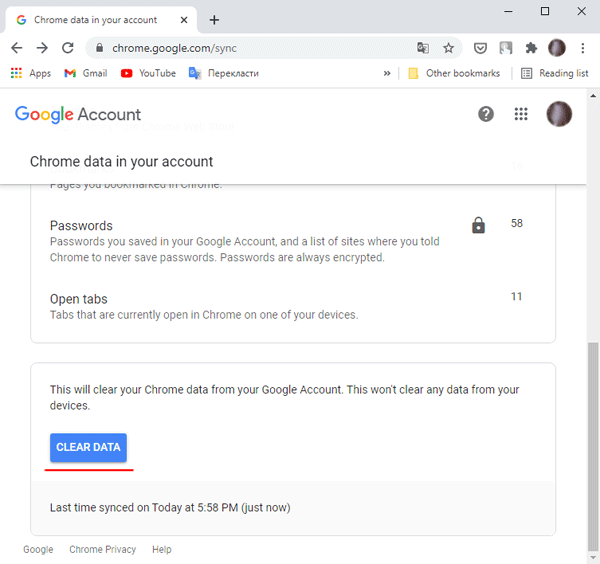
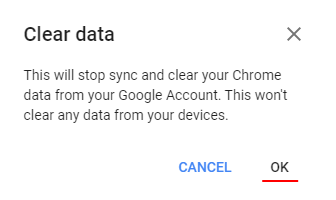
Paso 4: Después de que los datos se eliminen en el servidor de Google, enciende el Internet en el segundo dispositivo con los marcadores guardados y abre el navegador Chrome. Si es necesario, inicia sesión para habilitar la sincronización (generalmente no es necesario) y espera a que la sincronización se complete (puede tardar unos minutos). Si la sincronización no se completa, en tus preferencias de Chrome, desactiva la sincronización y luego vuelve a activarla.
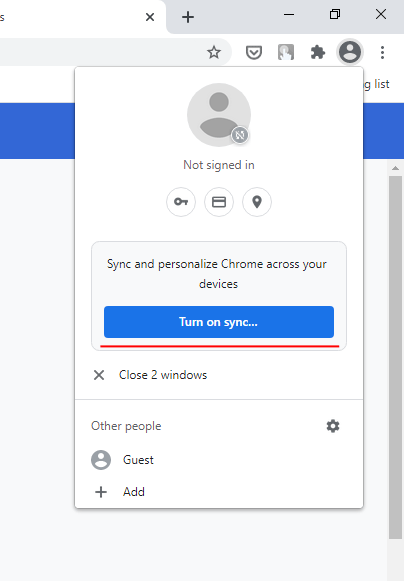
Como resultado, tus marcadores del segundo dispositivo se colocarán en los servidores de Google y luego se sincronizarán con el navegador Google Chrome en el dispositivo donde se perdieron.
¿Cómo recuperar marcadores usando un archivo de copia de seguridad de marcadores de Google Chrome?
Cuando Google Chrome está en funcionamiento, crea automáticamente un archivo de copia de seguridad de tus marcadores que puedes usar para restaurarlos.
Por lo general, se encuentra en una carpeta oculta en:
C:WindowsUsersUser_NameAppDataLocalGoogleChromeUser DataDefault
Por lo tanto, primero necesitas habilitar la visualización de carpetas y archivos ocultos en el Explorador de Windows. Para hacer esto, debes:
Paso 1: Haz clic derecho en «Inicio«, y selecciona «Buscar«
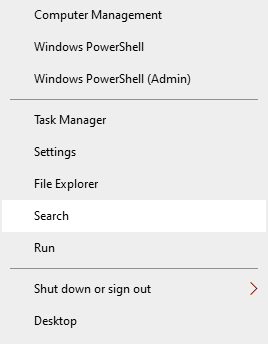
Paso 2: En la ventana de búsqueda que aparece, escribe «Panel de control» y presiona «Enter«
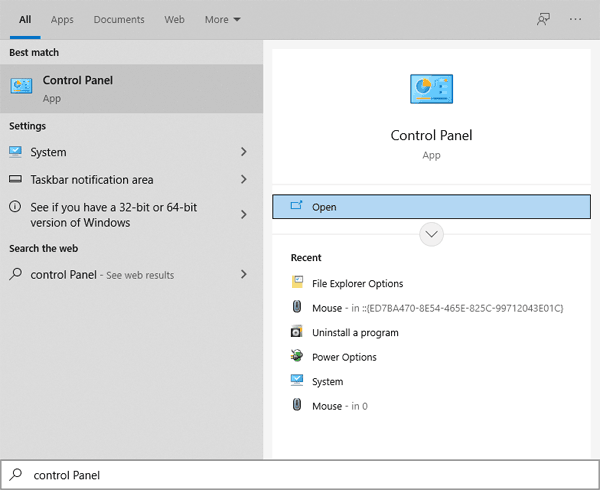
Paso 3: Cambia el modo de visualización a «Iconos grandes»
Paso 4: Haz clic en «Opciones del Explorador de archivos«
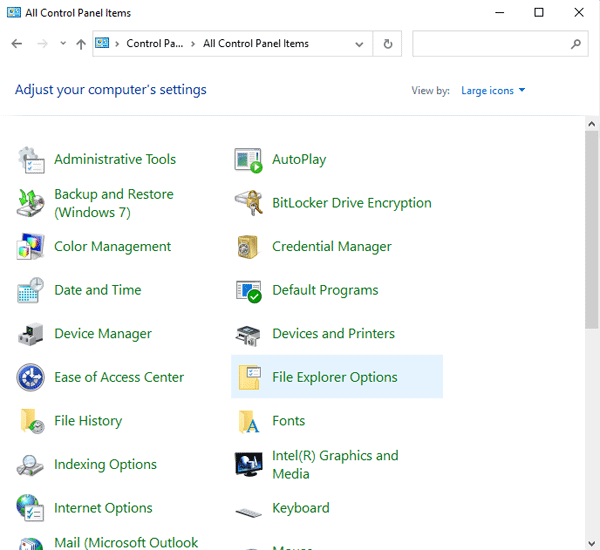
Paso 5: Marca la opción “Mostrar archivos, carpetas y unidades ocultos”
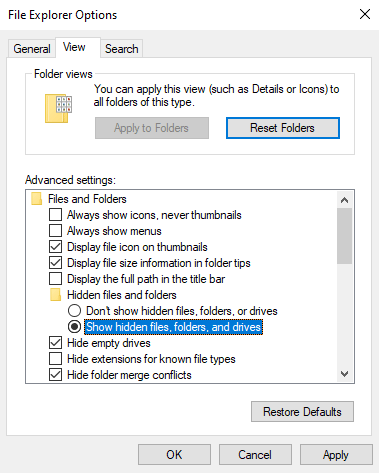
Ahora tu explorador mostrará archivos y carpetas ocultos, incluyendo el archivo de copia de seguridad de los marcadores. Puedes proceder de manera segura a restaurar los marcadores eliminados. Para hacerlo, sigue estos pasos:
Paso 1: Ve a
C:WindowsUsersUser_NameAppDataLocalGoogleChromeUser DataDefault
En esta carpeta, encuentra dos archivos: «Bookmarks» y «Bookmarks.bak«
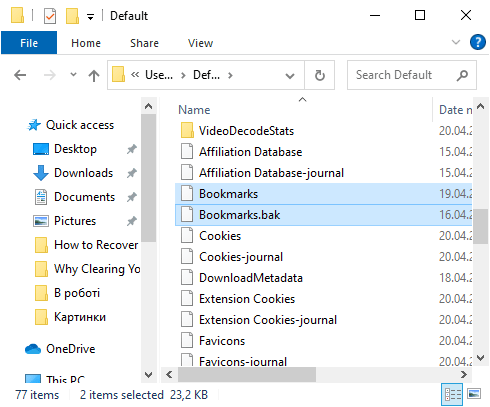
Paso 2: Cierra Google Chrome si está en ejecución. Después de eso, mueve el archivo «Bookmarks» a una ubicación diferente.
Paso 3: Renombra el archivo «Bookmarks.bak» a simplemente «Bookmarks«.
Después de estos pasos, Chrome cargará los marcadores desde el archivo de copia de seguridad. Sin embargo, no puedes predecir (excepto por la fecha y el tamaño del archivo de copia de seguridad) si los marcadores que perdiste estarán allí.
Uso de RS Browser Forensics para recuperar el historial y los marcadores eliminados de Google Chrome
Como puedes ver en los dos párrafos anteriores de este artículo, es posible recuperar pestañas eliminadas y el historial de Google Chrome, aunque no de manera rápida y conveniente.
Además, si deseas recuperar solo una parte del historial (por ejemplo, el historial de navegación de un período específico), tendrás que utilizar software de terceros.
Probamos muchos programas para recuperar pestañas e historial de Google Chrome y nos decidimos por RS Browser Forensics. La razón es que el programa es fácil de usar, no requiere muchos recursos del ordenador y tiene una interfaz intuitiva, por lo que puede ser utilizado incluso por usuarios inexpertos.
Entre otras cosas, RS Browser Forensics te permite restaurar el historial de un período específico. También es importante destacar que RS Browser Forensics permite restaurar marcadores e historial de navegación eliminados no solo de Google Chrome, sino también de Mozilla Firefox, Opera, etc.
Además del historial de navegación y los marcadores, también puedes recuperar contraseñas perdidas con RS Browser Forensics, algo que otros programas similares no pueden ofrecer.
Borramos intencionalmente el historial de navegación de Google Chrome y trataremos de restaurarlo.
Echemos un vistazo más de cerca al proceso de recuperación de marcadores e historial de navegación eliminados:
Paso 1: Descarga e instala RS Browser Forensics en tu ordenador siguiendo las indicaciones del asistente de instalación. Después de eso, inicia el programa.
Paso 2: Se abrirá la ventana principal del programa. Haz clic en el botón «Análisis del Sistema«.
Paso 3: Comenzará el análisis de tus navegadores para buscar datos recuperables. Una vez finalizado, selecciona el usuario para el que deseas restaurar los marcadores e historial de Google Chrome.
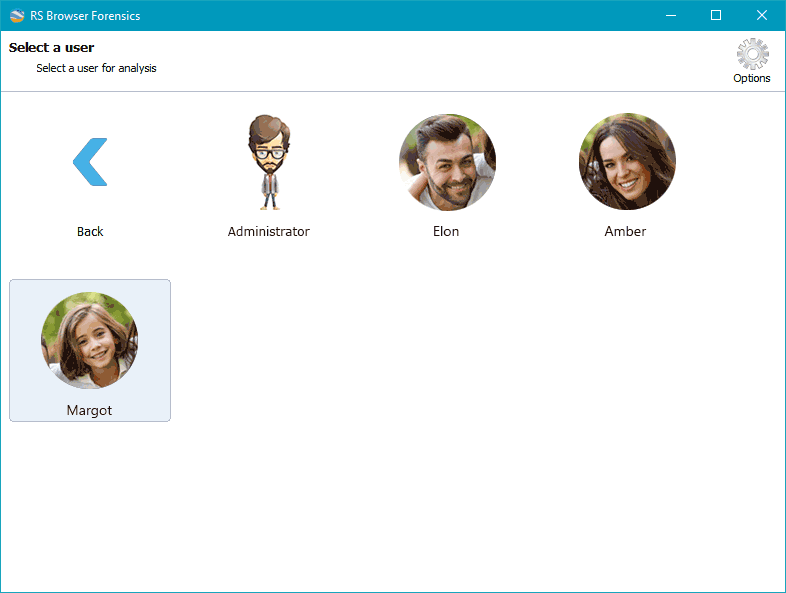
Paso 4: En este paso, elige el navegador para el que deseas recuperar tu historial y marcadores. En nuestro caso, estábamos hablando de Google Chrome.
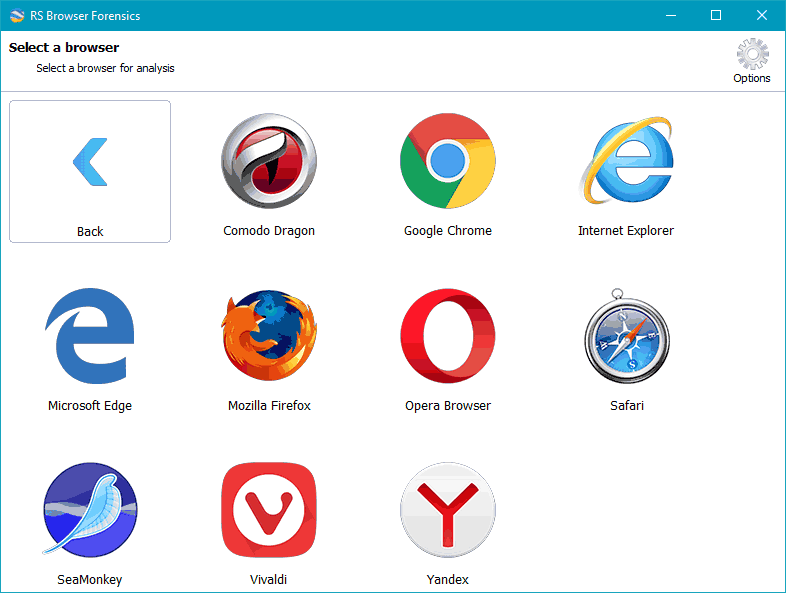
Paso 5: Comienza el análisis de datos del navegador seleccionado. Cuando finalice, verás el historial de navegación. En la columna izquierda, puedes ver los tipos de datos que se pueden recuperar. Estos pueden incluir marcadores, historial de navegación, contraseñas, descargas, imágenes, archivos y direcciones.
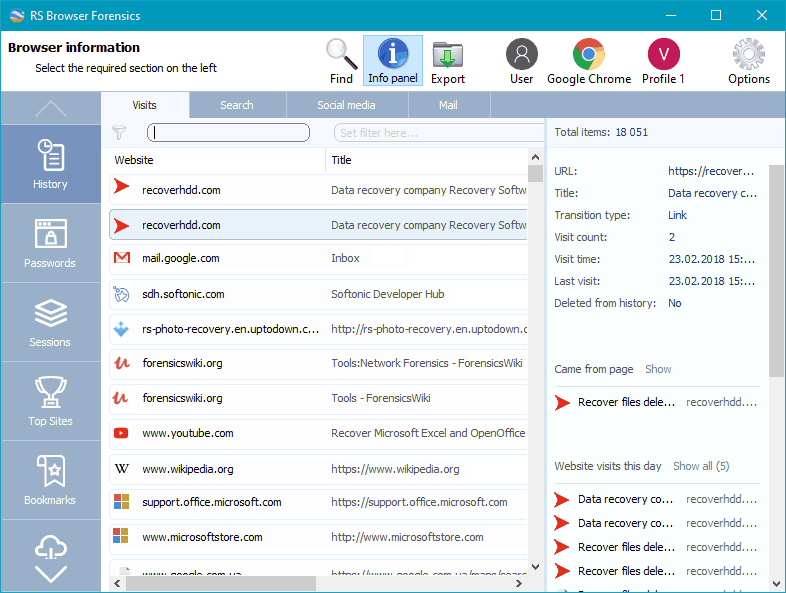
Selecciona el registro que te interesa y haz clic derecho sobre él. Se abrirá un menú contextual frente a ti, donde puedes seleccionar tres opciones:
- Abrir URL – te permite abrir el sitio que estabas viendo en el momento especificado;
- Exportar – te permite restaurar todas las secciones o secciones seleccionadas;
- Ordenar por – proporciona una forma conveniente de ordenar los datos;
Elegiremos la segunda opción para exportar la sesión.
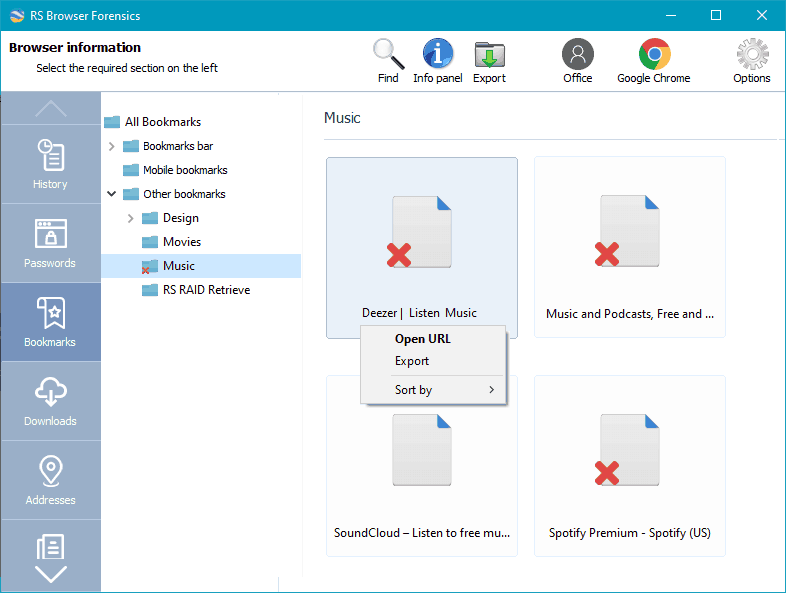
Paso 6: Queremos restaurar solo los marcadores en nuestro ejemplo, así que elegimos «Sección seleccionada (Marcadores)» y hacemos clic en «Siguiente«.
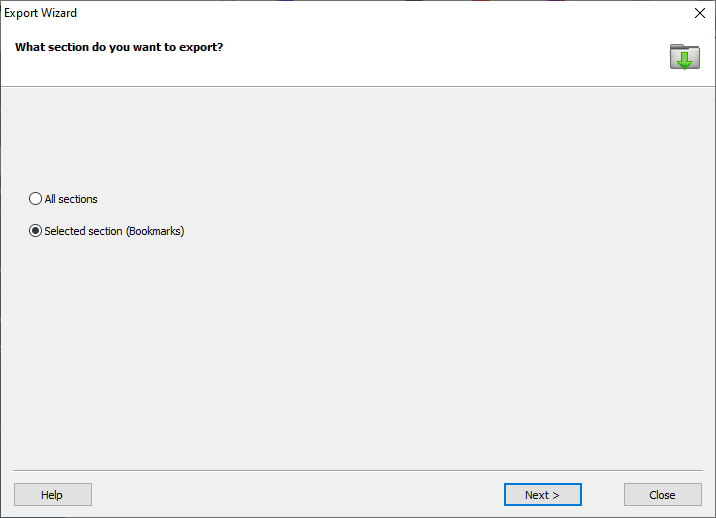
Después de eso, necesitas especificar la ubicación donde se exportará el historial de navegación y el formato de los datos. El programa admite la exportación del historial en formatos Excel, HTML y PDF. Selecciona el deseado y haz clic en «Siguiente«.
El proceso de recuperación de datos comenzará y generalmente toma unos minutos. Una vez finalizado, tu historial de navegación estará disponible en la ruta especificada.
La recuperación de marcadores y otros tipos de datos se realiza de manera similar a nuestro ejemplo.
Como puedes ver, el proceso de restauración de marcadores e historial de navegación de Google Chrome es simple y conveniente. No tienes que buscar archivos ocultos en tu ordenador, renombrarlos, etc. Solo instala la aplicación y sigue las indicaciones del programa.